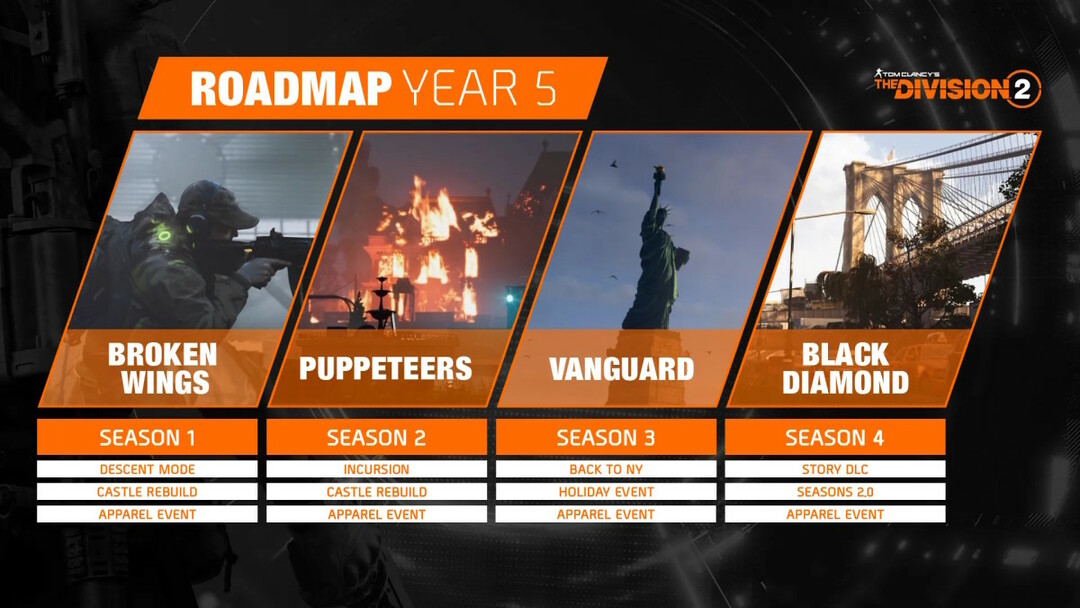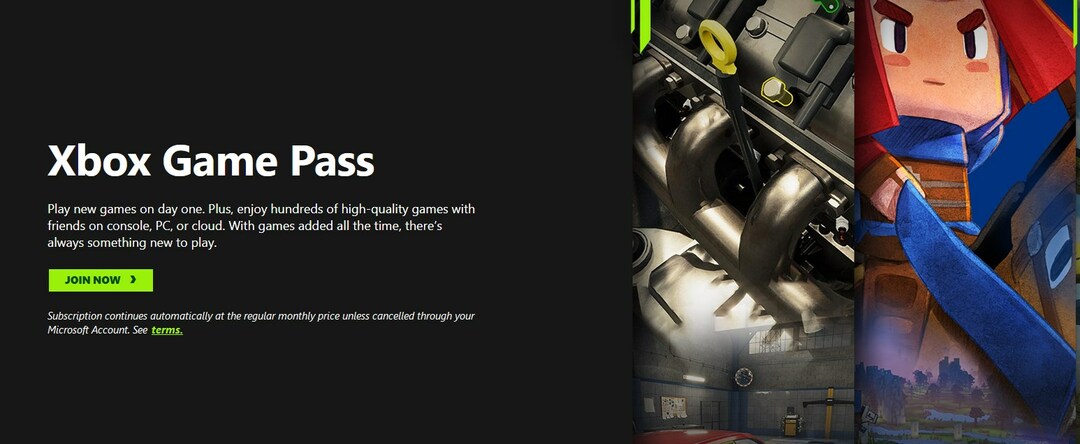Dažos gadījumos strāvas cikls var viegli novērst Diktora problēmas Xbox
- Ja jums ir problēmas ar Diktoru savā Xbox, mēģiniet to izslēgt, izmantojot iebūvēto saīsni.
- Diktora iestatījumu maiņa var arī palīdzēt to izslēgt konsolē.

XINSTALĒT, NOklikšķinot uz LEJUPIELĀDES FAILA
- Lejupielādējiet un instalējiet Fortect datorā.
- Palaidiet rīku un Sāciet skenēšanu
- Ar peles labo pogu noklikšķiniet uz Remonts, un izlabojiet to dažu minūšu laikā.
- 0 lasītāji jau ir lejupielādējuši Fortect šomēnes
Stāstītājs ir neticami noderīga funkcija, jo tā var palīdzēt lietotājiem pārvietoties savā konsolē, taču daudzi ziņoja, ka Xbox Diktors neizslēgsies.
Var rasties problēmas ar konsoli, un diemžēl šī nav vienīgā. Daudzi lietotāji ziņoja, ka viņu Xbox audio stostās; mēs to jau labojām atsevišķā rokasgrāmatā.
Pirms sākam novērst šo problēmu, noskaidrosim, kas izraisa šīs problēmas parādīšanos.
Kāpēc manā Xbox ierīcē neizslēgsies diktors?
Parasti šai problēmai ir viens iemesls:
- Kļūdas ar jūsu konsoli – Dažos gadījumos konsolē var rasties kļūmes, kas var novērst šīs funkcijas izslēgšanu.
- Spēles iestatījumi – Šī funkcija var būt iespējota vienā no jūsu spēlēm, tāpēc jums tā ir jāatspējo manuāli.
Ko darīt, ja Xbox diktors neizslēdzas?
Pirms turpināt, ir jāveic ātra pārbaude, kas jums jāveic:
- Pārbaudiet spēles iestatījumus – Ja šī problēma parādās tikai noteiktās spēlēs, pārbaudiet spēles iestatījumus un tur atspējojiet Diktoru. Mums jau ir lielisks ceļvedis, kā to izdarīt Minecraft izslēdziet diktoru, tāpēc noteikti pārbaudiet to.
1. Izmantojiet saīsni
- Nospiediet pogu Jauda pogu uz kontrollera, līdz tā sāk vibrēt.
- Pēc tam nospiediet Izvēlne pogu uz kontrollera.

- Diktors tagad tiks atspējots.
Šī ir ātra un vienkārša metode, tāpēc iesakām to izmēģināt.
2. Chagne Diktora iestatījumi
- Nospiediet pogu Xbox pogu uz kontrollera.
- Tālāk dodieties uz Profils un sistēma un tad Iestatījumi. Visbeidzot, atlasiet Pieejamība.

- Pēc tam dodieties uz Stāstītājs.

- Izslēdziet diktatoru.

- Neobligāti: Ja Diktora izslēgšana nedarbojas, samaziniet tā skaļumu līdz zemākajai vērtībai.
3. Restartējiet konsoli
- Nospiediet pogu Xbox pogu uz kontrollera.
- Tālāk dodieties uz Iestatījumi un izvēlēties Ģenerālis.
- Izvēlieties Miega režīms un palaišana un atlasiet Restartēt tagad.

Kad konsole tiek restartēta, pārbaudiet, vai problēma joprojām pastāv.
- 0x87e50007 Xbox kļūda: kā to ātri novērst
- 4 veidi, kā novērst Xbox kļūdu 0x87DD0013, pievienojoties tērzēšanai/spēlei
- 0x80190193 Xbox Party tērzēšanas kļūda: kā to novērst
- Kā novērst Xbox atjaunināšanas kļūdas kodu 0xE0E8000F
4. Ieslēdziet konsoli barošanas režīmā
- Nospiediet un turiet Jauda pogu uz jūsu konsoles apmēram 10 sekundes.

- Pagaidiet, līdz konsole izslēdzas.
- Pēc tam nospiediet pogu Jauda pogu vēlreiz, lai to atkal ieslēgtu.
Kā redzat, šī ir neliela problēma, un vairumā gadījumu to var novērst, vienkārši pielāgojot iestatījumus vai vienkārši nospiežot pogu.
Lai uzzinātu vairāk par Xbox problēmām, mums ir lielisks ceļvedis Xbox kļūdas, tāpēc noteikti pārbaudiet to, lai iegūtu plašāku informāciju.
Kādu risinājumu izmantojāt šīs problēmas novēršanai? Paziņojiet mums tālāk komentāru sadaļā.
Vai joprojām ir problēmas?
SPONSORĒTS
Ja iepriekš minētie ieteikumi nav atrisinājuši jūsu problēmu, jūsu datorā var rasties nopietnas Windows problēmas. Mēs iesakām izvēlēties visaptverošu risinājumu, piemēram, Fortect lai efektīvi novērstu problēmas. Pēc instalēšanas vienkārši noklikšķiniet uz Skatīt un labot pogu un pēc tam nospiediet Sāciet remontu.